SpeedTree Cinema v8.4灌木树制作(下)
大家好,今天给大伙介绍演示SpeedTree实例制作,上次我们分享了SpeedTree Cinema v8.4灌木树制作(上)这节我们继续讲SpeedTree Cinema v8.4灌木树制作(下)。

本篇开始前,先解决一个基础问题,SpeedTree保存文件报错是怎么回事。
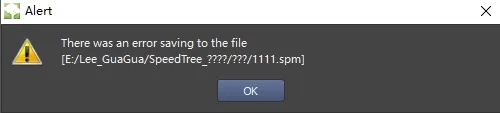
答:Speedtree不认中文路径。
然后我们再解决下上篇文章遗留的问题,叶片与枝干出现分离的情况怎么解决。
首先这里我们不是去调整叶片,而是调整细小分支的属性参数,可以在Generation下方找到Shared,接着找到Sink调整参数。
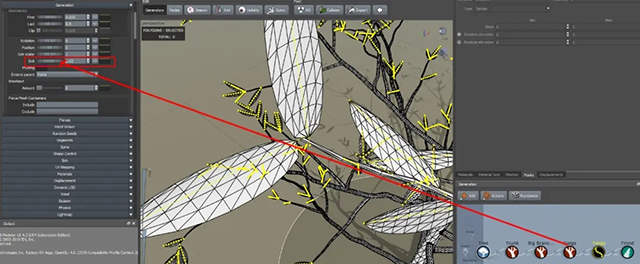
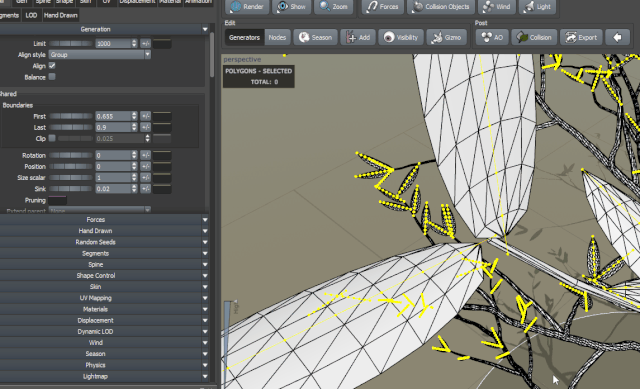
接下来将模型转为四边面。我们选择主干节点,然后找到Geometry,将下方参数都改为Quads,以便我们导出模型。
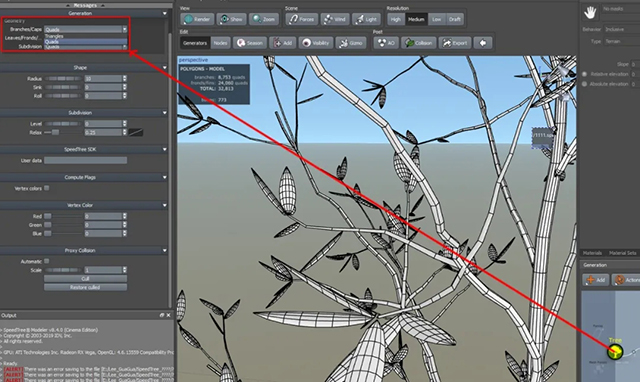
接着给叶子增加生长重力。
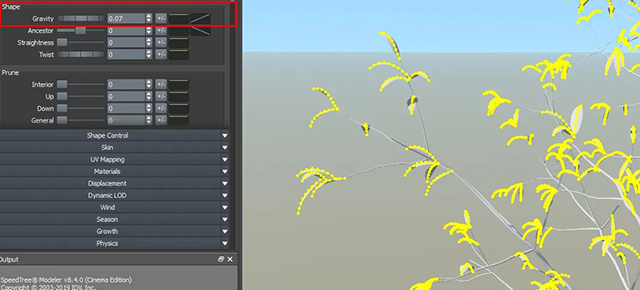
如果觉得主干太直太生硬的话,我们调整主干下方的Noise参数,使之产生随机生长的感觉。
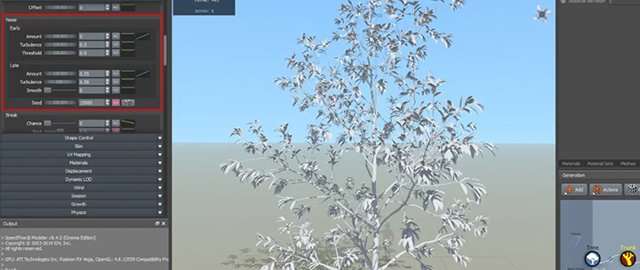
接着给它增加风场。Apply开关勾选,然后调整下曲线预设。
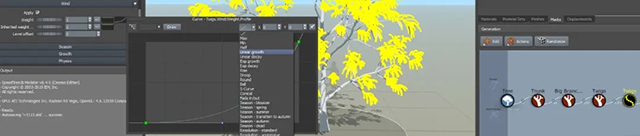
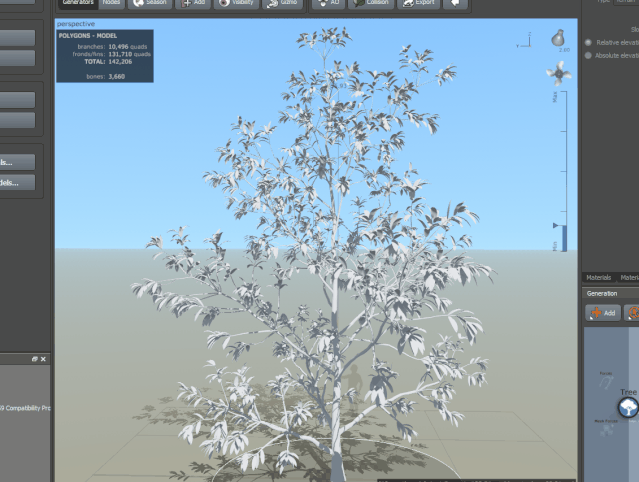
快捷键8打开风效预览,在视图右方有个风车的logo,按住G键可以调整风向,下方滑条即是调整风力大小。风力动画Speedtree也是可以输出的,后面我们有机会介绍。
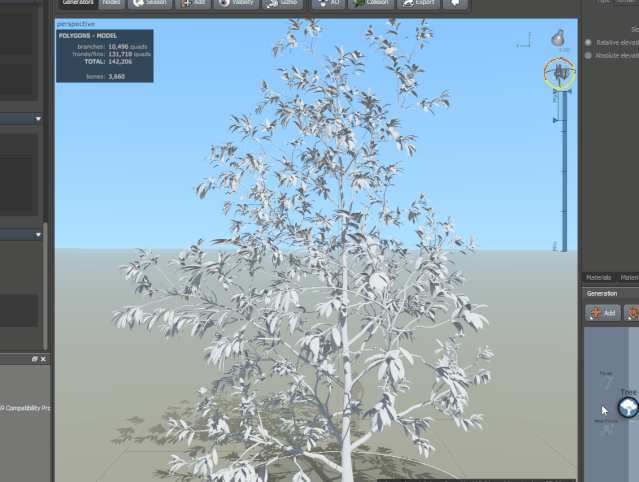
当我们造树完整后,就可以将其导出进Maya对UV贴图了。
首先我们新建材质进行ID区分,我们在右边窗口切换到Material材质栏,然后新建一个材质球,调整下Color后即可,然后左键按住手掌logo将材质拖到对应的位置松手即可赋予材质。
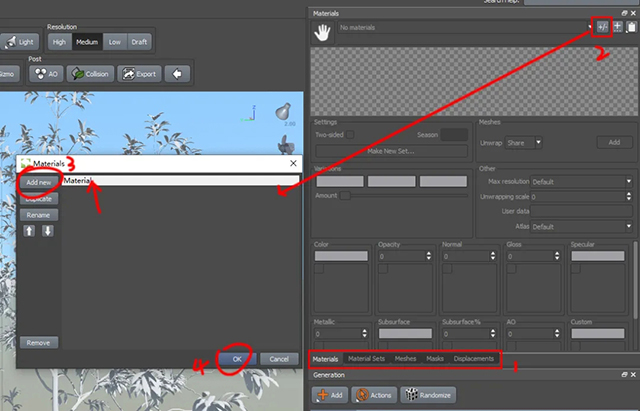
接着再新建一个材质球,同样的方法,赋予给叶片,
我们可以在Textures上找一些所需的树皮以及叶子的高清素材,某宝,某素上都有。

这里我们要切换到新建的材质球,如图所示:
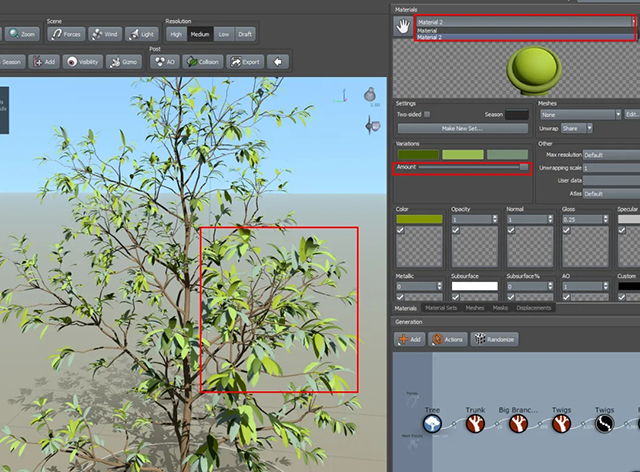
此时我们调整参数面板的Amount滑杆可以让叶片颜色随机化。
到这里我们就可以导出模型了。
导出设置这里呢,我们勾选按材质类型导出,这就是为啥我们之前做材质ID的原因,下方选择勾选坐标翻转Y轴。FipY,然后导出进Maya。
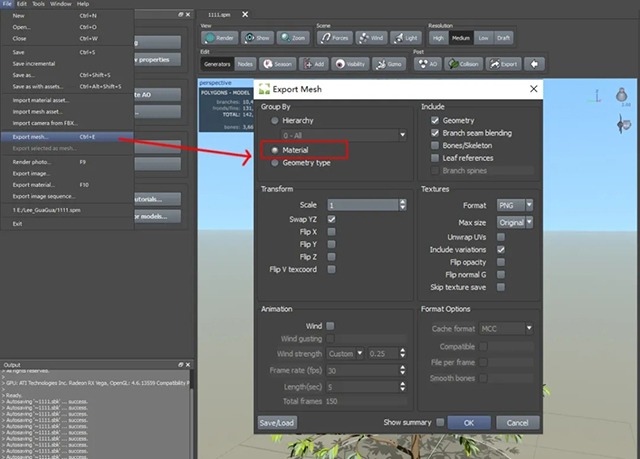
进入maya打开材质编辑器后我们可以看到生成了五个材质球,分别是树干一个,叶片四个,这是因为我们在Speedtree中调整了Amount参数,让叶片颜色随机化的原因。
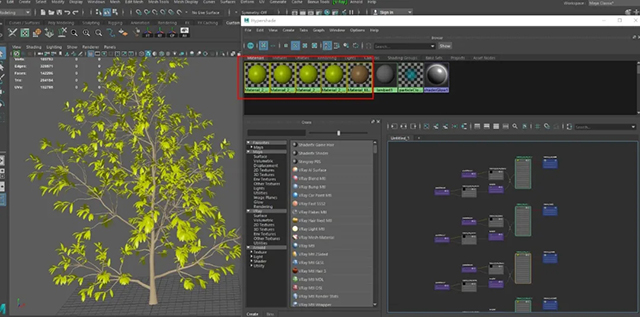
接着我们在材质面板,选择一个材质展开,鼠标右键按住右划即可选中材质对应的模型。如图所示,我们可以看到部分叶子共用一个材质球。
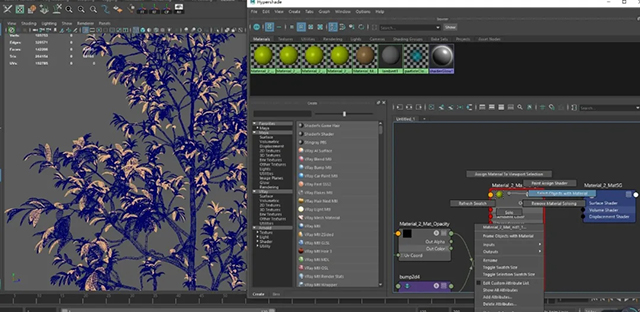
然后我们看下模型的UV。
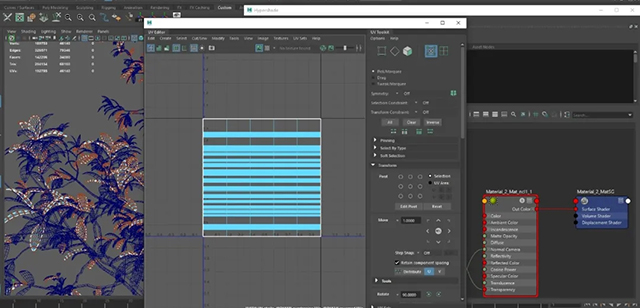
此时大伙是不是明白了点什么!!
好!既然大伙都明白了,那么本篇到这里结束,咱们下回讲大柏树的制作思路。
来源:Thepoly公众号
热门课程
专业讲师指导 快速摆脱技能困惑相关文章
多种教程 总有一个适合自己专业问题咨询
你担心的问题,火星帮你解答-
为给新片造势,迪士尼这次豁出去了,拿出压箱底的一众经典IP,开启了梦幻联动朱迪和尼克奉命潜入偏远地带卧底调查 截至11月24日......
-
此前Q2问答环节,邹涛曾将《解限机》首发失利归结于“商业化保守”和“灰产猖獗”,导致预想设计与实际游玩效果偏差大,且表示该游戏......
-
2025 Google Play年度游戏颁奖:洞察移动游戏新趋势
玩家无需四处收集实体卡,轻点屏幕就能开启惊喜开包之旅,享受收集与对战乐趣库洛游戏的《鸣潮》斩获“最佳持续运营游戏”大奖,这不仅......
-
说明:文中所有的配图均来源于网络 在人们的常规认知里,游戏引擎领域的两大巨头似乎更倾向于在各自赛道上激烈竞争,然而,只要时间足......
-
在行政服务优化层面,办法提出压缩国产网络游戏审核周期,在朝阳、海淀等重点区将审批纳入综合窗口;完善版权服务机制,将游戏素材著作......
-
未毕业先就业、组团入职、扎堆拿offer...这种好事,再多来一打!
众所周知,火星有完善的就业推荐服务图为火星校园招聘会现场对火星同学们来说,金三银四、金九银十并不是找工作的唯一良机火星时代教育......

 火星网校
火星网校
















